¿Cómo actualizar la lista de precios?
Las listas de precios se pueden actualizar importando una planilla con las nuevos
precios o indicando libro por libro que cambio se desea realizar.
Importar precios de una planilla de cálculo
La importación de precios permite actualizar los precios del catálogo desde una planilla de cálculo con la lista de libros y precios.
Los proveedores suelen enviar sus listas en planillas Excel, cuyo formato no es soportado por este sistema. Se debe abrir el archivo Excel y en la opción de menú Guardar como Texto CSV (.csv).
Seleccionar la opción de menú . Se abrirá la pantalla de Listas de precios.
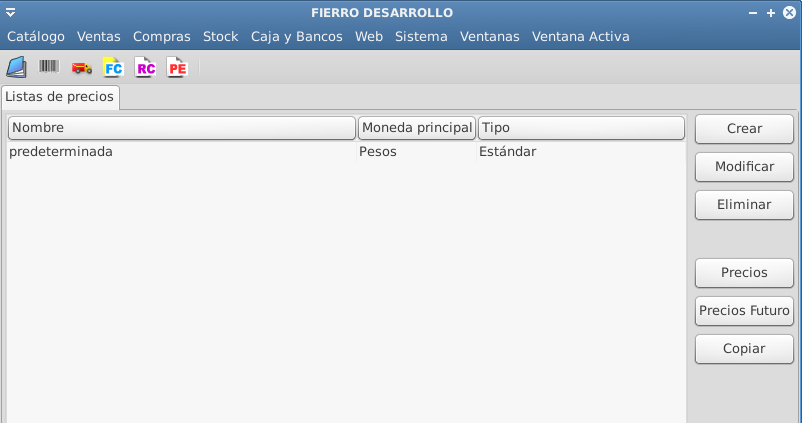
Seleccionar la lista de precios en la cual van a aplicar los cambios.
Presionar el botón Precios. Se abrirá la pantalla de cambios de precio.
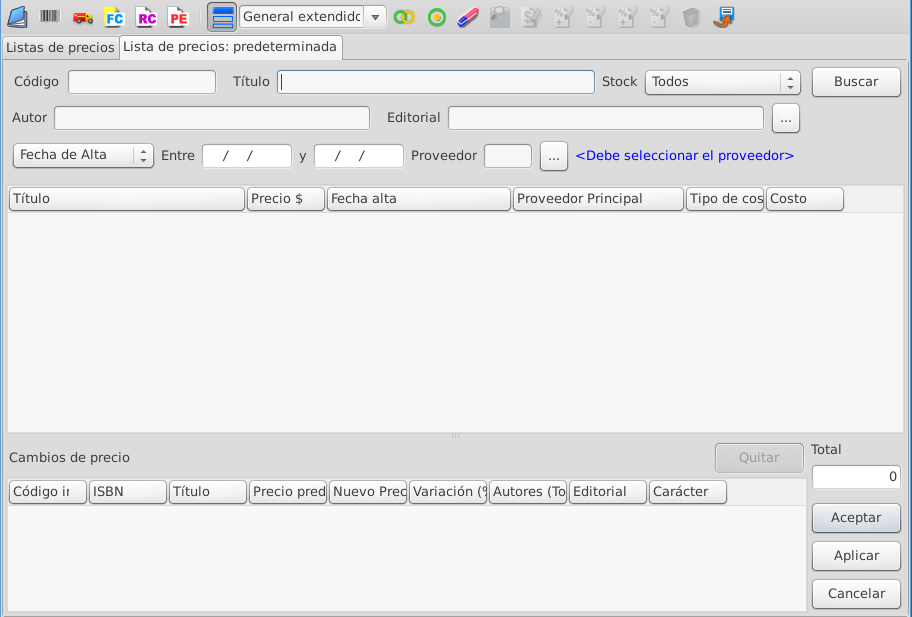
Seleccionar la opción de menú o el ícono
 de la barra de herramientas. Se
abrirá el asistente de importación de precios. Ver
Asistente.
de la barra de herramientas. Se
abrirá el asistente de importación de precios. Ver
Asistente.En el primer paso del asistente, seleccionar el archivo a importar presionando el botón

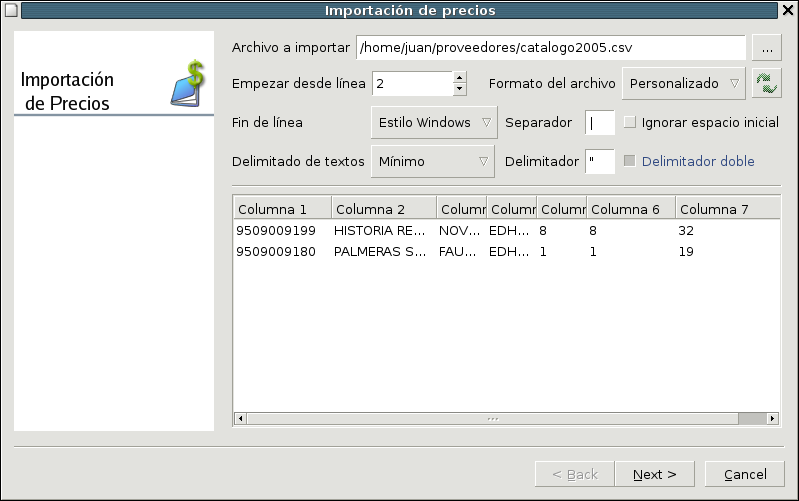
Asistente para importar precios - Selección del archivo a importar
Empezar desde línea: Indica en qué fila se empieza a procesar el archivo, dado que éste puede tener líneas de títulos o de descripción que no se necesiten.
Formato del archivo: El botón
 permite
visualizar el contenido del archivo según el formato elegido, lo cual se
mostrará en la parte inferior de la pantalla. Si las columnas no se vieran
correctamente, elegir la opción Personalizado; así puede, por ejemplo,
colocarse una coma en el campo Separador, para ordenar un formato Excel.
permite
visualizar el contenido del archivo según el formato elegido, lo cual se
mostrará en la parte inferior de la pantalla. Si las columnas no se vieran
correctamente, elegir la opción Personalizado; así puede, por ejemplo,
colocarse una coma en el campo Separador, para ordenar un formato Excel.Presionar el botón Siguiente para pasar al próximo paso del asistente.
En el siguiente paso se define qué columna del archivo tiene el código para vincular los libros del archivo con los del catálogo. Ingresar el número de columna, visualizándolo en el paso anterior.
Si el código elegido es el de proveedor, ingresar el código de proveedor o buscarlo presionando el botón
 .
.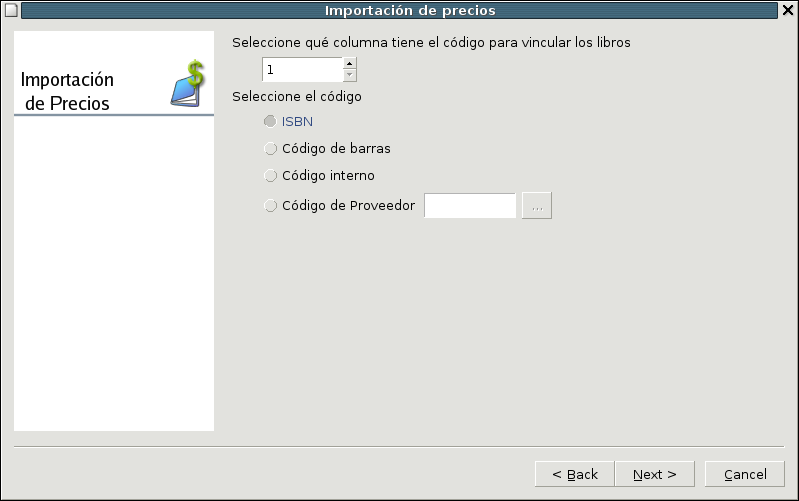
Asistente para importar precios - Selección de la columna código
En el siguiente paso se define en qué columna del archivo está el precio y cómo es su formato. Ingresar el número de columna, el carácter usado para separar los decimales y las decenas de mil, y la moneda.
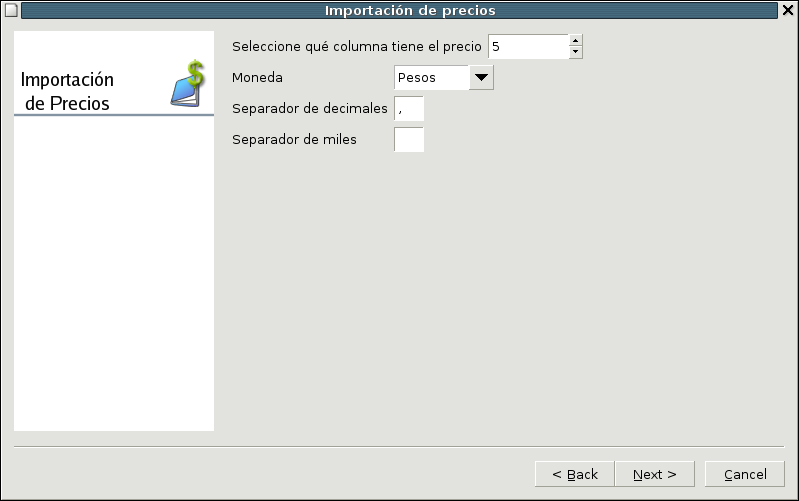
Asistente para importar precios - Selección de la columna precio
Dentro de todos los libros contenidos en el archivo, puede filtrarse los libros a importar. Por ejemplo, puedo definir que solo se importen los libros con stock, o los libros de alguna editorial determinada. Para esto, presionar libros.
Ingresar los criterios de filtrado de los libros que se quieren importar.
Presionar el botón Finalizar para comenzar el procesamiento del archivo.
Se abrirá la pantalla de Resultados de la importación de precios donde se muestra la cantidad de líneas procesadas, la cantidad de precios actualizados y la cantidad de errores.
Si hubo errores, se muestra la lista de los mismos. Estos errores pueden guardarse para volver a procesar el archivo con otros criterios de configuración.
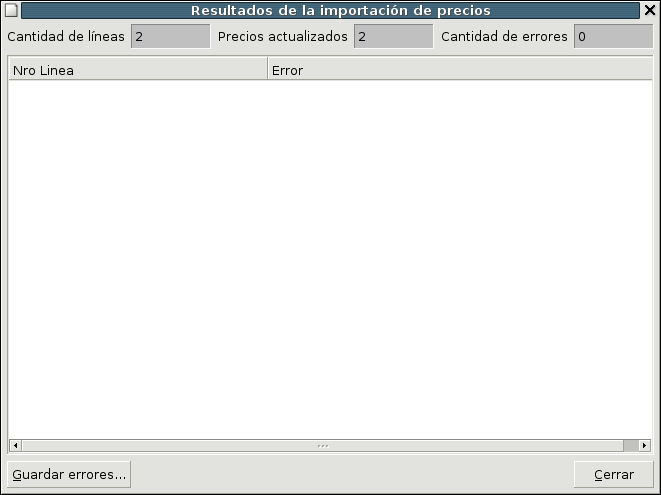
Asistente para importar precios - Resultado de la importación
Los libros que pudieron ser importados aparecerán en la parte inferior de la pantalla de importación de precios.
Presionar el botón Aceptar para guardar los cambios de precios y cerrar la ventana o Aplicar para guardar los cambios y seguir en la pantalla.
Otras formas de cambiar precios
Seleccionar la opción de menú . Se abrirá la pantalla de Listas de precios.
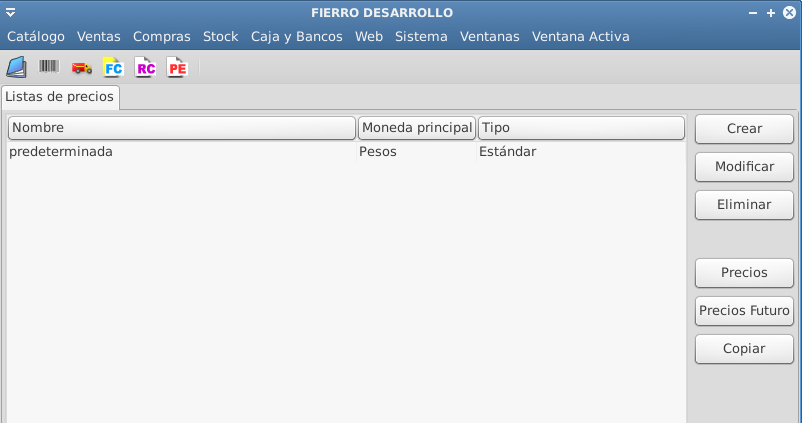
Seleccionar la lista de precios en la cual van a aplicar los cambios.
Presionar el botón Precios. Se abrirá la pantalla de cambios de precio.
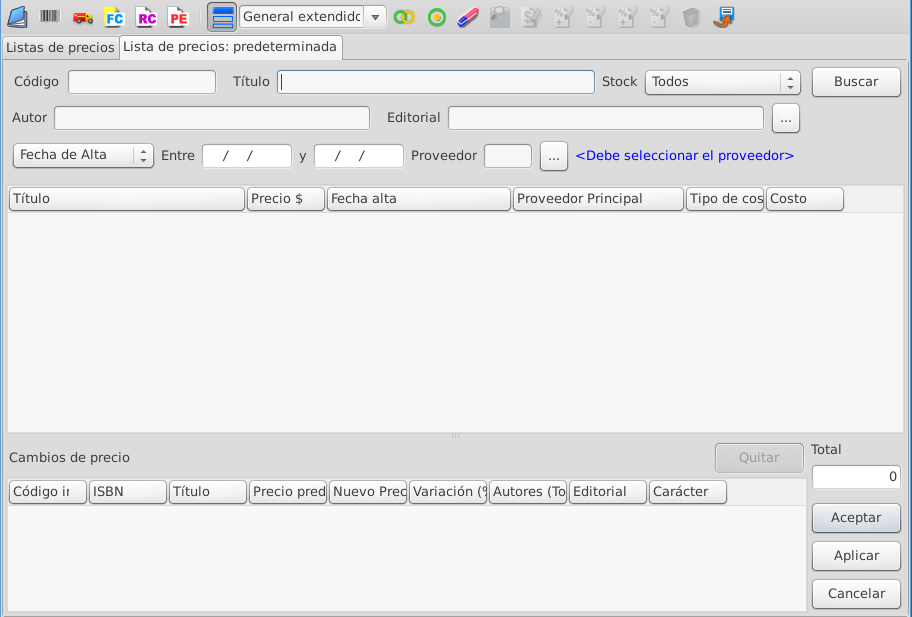
Buscar los libros a los que se les va a modificar el precio.
Seleccionar el o los libros a modificar y se habilitarán los iconos para hacer las modificaciones

Utilizar el botón
 para inidicar el nuevo precio de los libros seleccionados
para inidicar el nuevo precio de los libros seleccionados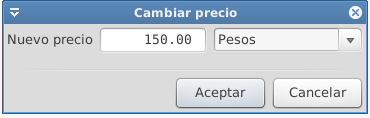
Utilizar los botones
 y
y  para indicar en que porcentaje deben aumentar o disminuir los precios de los libros seleccionados
para indicar en que porcentaje deben aumentar o disminuir los precios de los libros seleccionados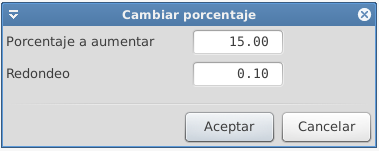
Utilizar los botones
 y
y  para inidicar que importe se debe sumar o restar al precio de los libros seleccionados
para inidicar que importe se debe sumar o restar al precio de los libros seleccionados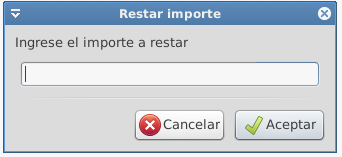
Revisar en las modificaciones realizadas en le para inferior de la ventana y aceptar las modificaciones
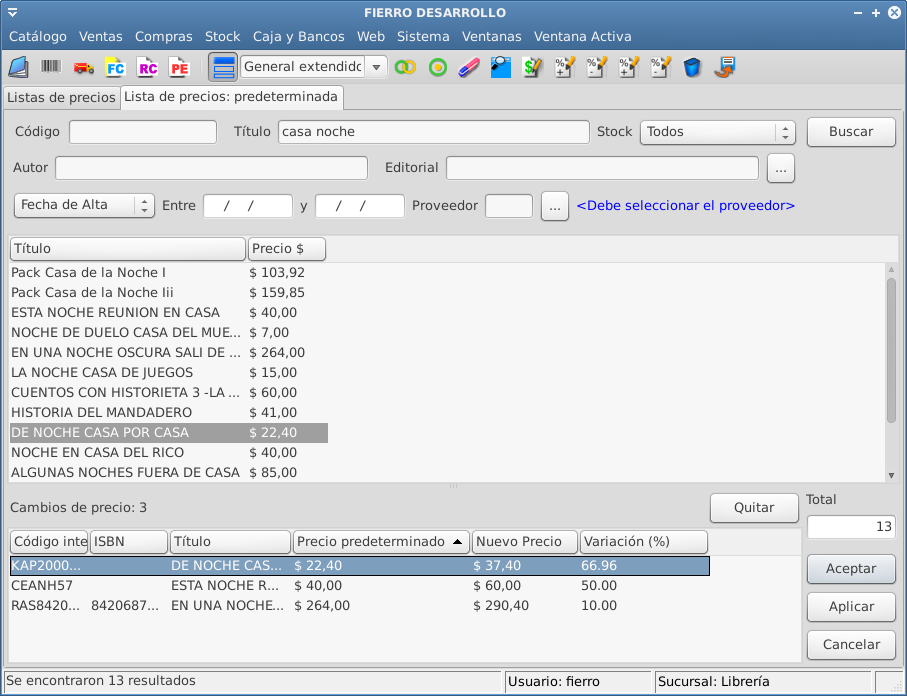
Related Articles
¿Cómo importar precios de una planilla de cálculo?
La importación de precios permite actualizar los precios del catálogo desde una planilla de cálculo con la lista de libros y precios. Los proveedores suelen enviar sus listas en planillas Excel, cuyo formato no es soportado por este sistema. Se debe ...¿Cómo ingresar una factura remito de proveedor?
Nota Tipos de documentos de compras RE son los remitos de consignación, documentos que envía el proveedor con los libros consignados. No son facturas. A partir de estos remitos es que se sabe la cantidad consignada. FC son las facturas que se aplican ...Sitio de edición de configuraciones de Tiendanube
El sitio de edición de configuraciones de Tiendanube es una nueva herramienta que permite a los usuarios gestionar directamente las configuraciones de sus integraciones. A partir de ahora, ajustes como seleccionar el grupo de libros a sincronizar, ...Webinar Gestión de catálogo
En este webinar temas tratados sobre gestión de catálogo: Búsqueda de libros filtro editorial Ordenar búsqueda por columnas Extender cantidad de items máxima de búsqueda Agregar o reemplazar materia Cambiar proveedor principal desde ventana activa ...Webinar - Gestión de compras
Temas tratados en el webinar sobre Gestión de Compras: Devolución de consignación Devolución de material facturado Comparación de la sabana de la consignación ¿Cómo ajustar la consignación de un libro? Generación de pedidos por lote ? Te invitamos a ...